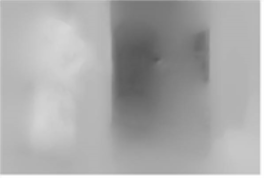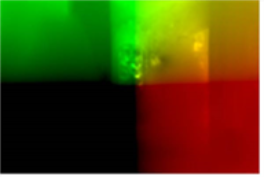깊이 분석
깊이를 분석하려면
| 1. | 다음 중 하나를 수행하십시오. |
• 사용 FrameSeparation 현재 프레임과 푸티 지의 깊이를 계산할 프레임 사이의 오프셋을 선택하도록 제어합니다. 예를 들어, 현재 프레임이 100이고 프레임 분리가 2 인 경우 DepthGenerator는 프레임 98과 프레임 102를 사용하여 깊이 맵을 생성합니다.
이상적으로는 이미지가 유사하고 동일한 세계 비트를 포함하도록 프레임을 서로 가깝게 배치하려고합니다. 그러나 프레임이 더 떨어져 있고 카메라 사이의 기준선이 더 클 경우 더 정확한 깊이를 얻을 수 있습니다. 따라서 빠른 카메라 이동을 위해서는 작은 프레임 분리가 필요하고 느린 카메라 이동을 위해서는 더 큰 프레임 분리를 사용할 수 있습니다. 빠르고 느린 움직임을 위해 분리를 변경하려면 Frame Separation 제어.
이 컨트롤은 항상 2이므로 계산에 사용 된 프레임 수에는 영향을주지 않습니다.
• DepthGenerator가 최상의 계산을 시도하게하려면 Frame Separation 자동으로 클릭 Analyze Sequence. 이 작업을하려면 카메라가 Camera 프레임 범위 내의 모든 프레임에 대해 입력을 정의해야합니다.
DepthGenerator는 전체 시퀀스를 거치고 올바른 프레임 분리를 시도하고 Frame Separation 값.
• 또는 클릭해도됩니다 Analyze Frame DepthGenerator가 현재 프레임의 프레임 분리를 자동으로 계산하도록합니다. 이것은 당신에게보다 더 많은 제어를 제공합니다 Analyze Sequence타임 라인을 통해 작업 할 수 있으므로 특정 프레임을 분석하고 필요한 경우 Frame Separation 수동으로 가치.
| 2. | 타임 라인을 따라 문지르고 Calculated Accuracy 값. 프레임 분리를 분석 할 때 계산 된 깊이 정확도가 표시됩니다. 1에 가까운 값은 정확한 것으로 간주되고 0에 가까운 값은 부정확합니다. |
나중에 3D로 요소를 배치 할 때 정확한 값을 생성하는 프레임을 사용할 수 있습니다 (예 : Create Card 또는 PositionToPoints 노드 사용).
정확한 깊이 값을 얻지 못하면 조정 해보십시오. Frame Separation 또는 Ignore Mask.
| 3. | 뷰어의 채널 목록에서 심도 채널을 선택하여 2D로 봅니다. 깊이 맵에서 자세한 내용을 보려면 Viewer에서 게인 및 감마 컨트롤을 임시로 조정하는 것이 좋습니다. |
|
|
|
| 깊이 맵. | 이후 동일한 깊이 맵 뷰어 게인 조정. |
| 4. | 설정 한 경우 Surface Point 또는 Surface Normal 위치 및 법선 패스를 생성하기 위해 뷰어의 채널 목록에서 해당 패스 및 법선 패스를 선택하여 볼 수도 있습니다. |
|
|
|
| 포지션 패스. | 법선이 통과합니다. |
| 5. | 로 진행 결과 다듬기. |
도움이되지 않은 죄송합니다
왜 도움이되지 않습니까? (해당되는 모든 것을 체크하세요)
의견을 보내 주셔서 감사합니다.
찾고있는 것을 찾을 수 없거나 워크 플로 관련 질문이있는 경우 시도해보십시오 파운드리 지원.
학습 내용을 개선 할 수있는 방법에 대한 의견이 있으시면 아래 버튼을 사용하여 설명서 팀에 이메일을 보내십시오.
의견을 보내 주셔서 감사합니다.